
La tabla dinámica
Partiremos de la misma tabla que creamos en el post anterior. Tenemos una tabla con las filas respectivas a Obras, Conceptos y Meses en las columnas, además los valores de los importes…
Usar filtros en las tablas dinámicas
Existe una sección que no es muy utilizada pero que es muy importante en el diseño de tablas dinámicas bastante grandes: Los Filtros. Se trata de una sección que permite añadir uno o más campos a fin de poder escoger un rango de datos de la tabla base. Dicho de otra forma los filtros permiten al usuario poder elegir por ejemplo un mes determinado y no el total de la tabla dinámica. Veamos el diseño:
En este caso hemos puesto como filtro el campo Concepto, lo que hace Excel entonces es permitir filtrar la tala dinámica completa de tal forma que podamos escoger concepto por concepto a mostrar. Esto lo hará con un selector más conocido como cuadro combinado.
Configuración del Campo de Valor
El campo de valor también es personalizable. Habíamos indicado que normalmente Excel calcula la sumatoria de los valores disponibles y coincidentes. Esto significa que si Excel encuentra dos o más importes para el mismo mes, el mismo concepto y la misma obra entonces los sumará y totalizará. Sin embargo en algunos casos no se desea una suma sino por ejemplo podríamos requerir el promedio de importes. En ese caso, procedemos a seleccionar el campo de valor, y elegimos la opción Configuración del campo de valor.
Esto nos mostrará una ventana sobre la que podemos elegir entre varias funciones básicas que tiene Excel. Además de ello podremos elegir el formato con el que se mostrará y también calcularlos en base a porcentajes.
Aquí elegiremos, en nuestro ejemplo, el promedio de importes gastados por mes en cada obra. Además de ello le estamos aplicando el formato de moneda que ya hemos visto también en otro post anterior.
Diseño de la Tabla Dinámica
Al hacer clic en cualquier tabla dinámica, Excel nos mostrará dos fichas denominadas Herramientas de Tabla Dinámicas, en ellas encontraremos la pestaña Diseño que nos permite modificar la visualización de la Tabla Dinámica. La primera sección nos permite cambiar los subtotales de cada sección, permitiendo mostrarlos debajo, encima o simplemente no mostrarlos…
También podemos escoger si los totales generales se mostrarán en las columnas, en las filas, en ambas o en ninguna…
Otro detalle curioso es la capacidad de modificar el diseño para los subcomponentes de las filas, esto se aprecia cuando hay muchos datos en las filas. En ese caso, podemos hacer que se muestre en forma tabular, en forma de esquema o compacta.
También podemos cambiar el diseño de los colores de la tabla dinámica así como activar la posibilidad de resaltar las filas, columnas o los encabezados…
Opciones de Tabla Dinámica
Para finalizar, existe un apartado denominado Opciones de tabla dinámica, al cual accederemos haciendo clic derecho sobre la tabla.
Esto nos nos permite realizar algunas cosas como por ejemplo ocultar los cuadros desplegables y conseguir una mejor presentación
Con ello, explorando un poco las opciones de esta ventana conseguiremos modificar todas las características de las tablas dinámicas… Espero que les sirva de mucho!







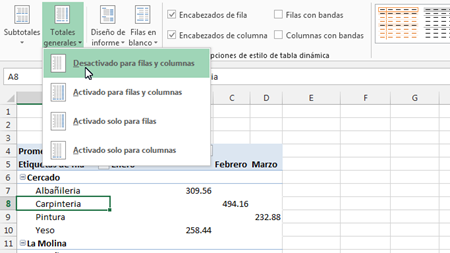



















No hay comentarios:
Publicar un comentario